「Drag & DropZones」でFirefoxのドラッグ&ドロップ機能を拡張する
Firefoxで表示しているページ内からキーワードを拾ってWebサイト検索する場合、いったいどういう行動を取るだろうか。多くの人は、キーワードを選択してから右クリックして、検索バーへコピー&ペーストするか、それすらしないで検索バーに直接入力してしまうのではないだろうか。ちょっとした検索であっても、手間がかかっているのだ。
そういうものだと慣れてしまうと気にならないかもしれないが、「Drag & DropZones」というアドオンを知ると、その考えも改まるに違いない。このアドオンを使うと、テキストや画像といったものをドラッグ&ドロップで検索することができてしまうのだ。
まずはインストールをしてみよう。FirefoxアドオンサイトのDrag & DropZonesのページで「Firefoxへインストール」をクリック、確認ダイアログが表示されたら「今すぐインストール」ボタンをクリックして、指示に従って Firefoxを再起動すればいい。これでもう、ドラッグ&ドロップの機能が拡張されている。
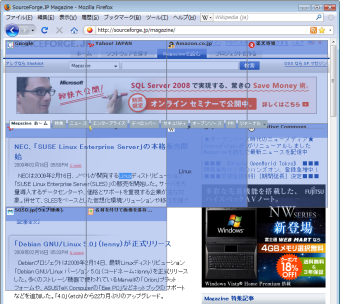
さっそく、適当な文字列を選択してドラッグしてみよう。すると、ブラウザ上に碁盤目状にブロック化されたブルーのエリア(ドロップゾーン)が表示される(図1)。各ブロックをよく見ると、それぞれ「Google」「Yahoo! JAPAN」などになっていることが分かる。そのまま選択した文字列を入れたい場所(例えばGoogle)にドロップすることで、新しいタブが開いて検索が始まるのだ。これまでは、テキスト選択からコピー&ペーストなどの手間をかけていた動作が、選択したらそのままドラッグ&ドロップで検索できるのは素晴らしい。
このドロップゾーンには「Google」「Yahoo! JAPAN」といった検索サイトのほか、「Amazon.co.jp」「楽天市場」「Yahoo!オークション」「教えて!goo」「Wikipedia」などが、あらかじめ設定されている。実はここにはFirefox右上にある検索バーに設定されている検索サービスが表示されるようになっているのだ。表示されている検索サービスの場所を入れ換えたり、別のサービスの追加、削除などのカスタマイズも、オプション設定から簡単にできるようになっている。
また、画像をドラッグ&ドロップした場合、画像に設定されたalt(代替)テキスト内容から検索するようになっている。従って、altテキストが指定されていない場合は、URLの検索になってしまうためうまく検索されない。しかし、altテキストが設定されていれば、似たような画像を探したり、その画像についての関連情報を探したりできるので、意外と使える。
検索以外も実行可能
このアドオンの便利なところは、ドラッグ&ドロップで実現するのが検索だけではないということだ。リンクのコピーやメールアドレスのコピー、画像の保存やページの保存などといったことも可能になっている。
それらについて説明する前に、「ツール」→「Drag & DropZones設定」で設定ダイアログを開いてみよう。設定項目は、この1画面にあるものだけで、何も難しいことはない。
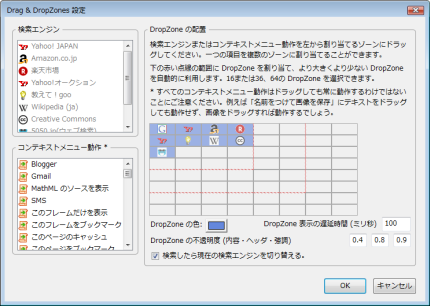
左上にある「検索エンジン」と、左下にある「コンテキストメニュー動作」から、右の「DropZoneの配置」の表示させたい部分に、ドラッグ&ドロップするだけで、機能を簡単に追加できる。削除したい場合も「DropZoneの配置」から左へドロップ&ドロップすればいい。最初は、縦横4×4の枠内で設定されているが、6×6や8×8で設定することも可能で、最大64のドロップゾーンを作成することができるのだ。
ここで「コンテキストメニュー動作」にある項目を追加することで、ドラッグ&ドロップによる動作を検索以外へも広げることができる。例えば、「名前を付けて画像を保存」を追加しておけば、保存したい画像があった場合、画像をドラッグ&ドロップするだけでダイアログが表示され、簡単に画像の保存ができてしまうという具合だ。ただし、注意書きがされている通り、「コンテキストメニュー動作」の項目は、対象によっては正常に動作しないので注意が必要だ。文字列を選択して「名前を付けて画像を保存」へドラッグしても何も起きない。
先に、ドロップゾーンをブルーのエリアと表記したが、これはデフォルトの色で、「DropZoneの色」から好きな色へと変更することができる。「DropZoneの不透明度」や「DropZone表示の遅延時間」もそれぞれ数値で設定できるので、自分の使いやすいようにカスタマイズするといい。特にドロップゾーンの色に関しては、よく使う部分なので調整してみよう。
デフォルトでは「検索したら現在の検索エンジンを切り替える」にチェックが入っているが、これにより例えばFirefoxの検索バーで「Google」が選択されている状態で「Yahoo! JAPAN」へドロップして検索した場合、検索バーも「Yahoo! JAPAN」へと変更されるようになっている。ここのチェックを外すと、「Yahoo! JAPAN」へドロップして検索しても、Firefoxの検索バーは「Google」のままになる。使い勝手の問題だが、デフォルトの検索サービスは固定しておきたいという場合は、チェックを外しておくといいかもしれない。

このほかに、「ツールバーのカスタマイズ」(メニューバー/ツールバーの右クリックメニュー→「カスタマイズ」を選択)からツールバーへアイコンを追加することもできる(図3)。このアイコンをクリックすることで「Drag & DropZones」の機能のオン/オフを切り替えることができるのだ。小さなことかもしれないが、オフにすることでドラッグ&ドロップの動作を通常に戻すことができる。一時的に機能を外したい場合など、ワンクリックでオン/オフできるので、ツールバーへのアイコンの追加はオススメしたい。
また、このアドオンの利点として、Firefox以外の、外部アプリケーションからのドラッグ&ドロップにも対応していることが挙げられる。例えば、ワープロなどで文章を書いていて、ふと「この言葉の意味を知りたい」と思ったら、文字列を選択してFirefoxへドラッグすると、ドロップゾーンが出てくるので、そのまま目的のゾーンにドロップすればいい。Firefoxでやったのと同様に、新しいタブが開いて検索結果を表示してくれる。
Webブラウザでの検索で、最もよく使うのが、検索したい文字列を選択してからの検索。「Drag & DropZones」を導入するだけで、右クリックメニューから脱却し、ドラッグ&ドロップだけで検索が簡単にできるようになる。細かいカスタマイズをしなくても、感覚的に操作できるので初心者にも優しいアドオンと言えるかもしれない。